5 Εναλλακτικοί Πελάτες Podcast για Linux
Οι περισσότεροι φανατικοί podcast στα Windows και στο Mac OS X χρησιμοποιούν το iTunes ως κύριο πελάτη podcast τους. Τι γίνεται με τους χρήστες του Linux; Τι είναι ο πελάτης podcast που μπορείτε να χρησιμοποιήσετε;
Εδώ είναι πέντε εναλλακτικοί podcast πελάτες για το Linux που θα συνιστούσα με βάση τη δική μου αναζήτηση και πειραματισμό.
Γραφικοί Πελάτες
1. gPodder
Εάν θέλετε να χρησιμοποιήσετε μια ειδική υπηρεσία υποκλοπής, ελέγξτε το gPodder. Είναι διαθέσιμο όχι μόνο για Linux, αλλά και για Mac OS X και Windows.
Όταν εκτελείτε για πρώτη φορά το gPodder, θα σας δώσει τις ακόλουθες επιλογές: επιλέξτε μια λίστα από παραδείγματα podcasts, προσθέστε ένα podcast εισάγοντας τη διεύθυνση URL και επαναφέρετε τις συνδρομές σας από το gpodder.net.
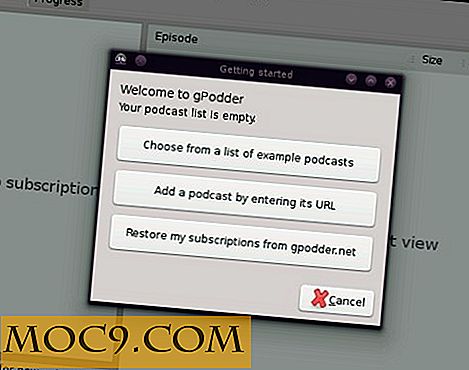
Στο gpodder.net, μπορείτε να περιηγηθείτε, να αναζητήσετε και να αναπαράγετε διάφορα podcasts που έχουν εγγραφεί στην υπηρεσία. Θα σας επιτρέψει να συγχρονίσετε τις συνδρομές σας μεταξύ των πελατών και των συσκευών σας. Για να εγγραφείτε σε ένα podcast στο gpodder.net, πρέπει πρώτα να εγγραφείτε σε αυτό στο podcasting client σας και στη συνέχεια να ανεβάσετε τις συνδρομές σας.
Στο gPodder, μεταβείτε στο "Podcasts -> Preferences -> gpodder.net" για να ρυθμίσετε το συγχρονισμό.

Μόλις το ρυθμίσετε, οι συνδρομές σας θα εμφανιστούν στο gpodder.net όπου μπορείτε να διαχειριστείτε συσκευές και προαιρετικά να εξαγάγετε τη λίστα συνδρομών σας ως αρχείο OPML. Δεν χρειάζεται να χρησιμοποιήσετε την υπηρεσία gpodder.net για να χρησιμοποιήσετε το gPodder.
Συνολικά, το gPodder είναι ένα ωραίο, αφιερωμένο podcatcher. Είναι ελαφρύ και υποστηρίζει αρκετούς διαφορετικούς τύπους τροφοδοσίας. Ένα πράγμα που πρέπει να λάβετε υπόψη είναι ότι δεν παρέχει το δικό του media player. όταν αναπαράγετε ένα podcast από το gPodder, θα ανοίξει στην προεπιλεγμένη συσκευή αναπαραγωγής πολυμέσων.
2. Amarok
Το Amarok είναι ένα δημοφιλές πρόγραμμα αναπαραγωγής μουσικής για το KDE και είναι αναμφισβήτητα η πιο πλήρης εφαρμογή του είδους του για το Linux. Είναι μάλλον βαρέων βαρών για χρήση μόνο για podcasts, αλλά αν το χρησιμοποιείτε ήδη για τη διαχείριση και την αναπαραγωγή της μουσικής βιβλιοθήκης σας, ίσως θελήσετε να χρησιμοποιήσετε τη δυνατότητα podcast.
Μπορείτε να έχετε πρόσβαση στα podcast σας από το στοιχείο "Podcasts" στην αριστερή πλαϊνή γραμμή.

Σε αντίθεση με το gPodder, το Amarok θα παίξει τα podcasts σας εγγενώς. Ένα μειονέκτημα της χρήσης του Amarok αντί του gPodder είναι ότι δεν εμφανίζει σημειώσεις εμφάνισης για μεμονωμένα επεισόδια podcast, ενώ το gPodder κάνει.
3. Liferea
Το Liferea δεν είναι συσκευή αναπαραγωγής μουσικής. μάλλον, είναι ένας αναγνώστης τροφοδοσίας με υποστήριξη podcast. Όταν εγκαθιστάτε για πρώτη φορά το Liferea, θα παρέχει ορισμένες προεγκατεστημένες ροές και podcasts. Μπορείτε να βρείτε τα podcasts στο δικό τους φάκελο στην αριστερή πλαϊνή μπάρα. Για να εγγραφείτε σε ένα νέο, απλώς προσθέστε τη συνδρομή σαν να ήταν μια κανονική διεύθυνση URL ροής.

Όταν κάνετε κλικ σε ένα επεισόδιο podcast στο Liferea, οι σημειώσεις εμφάνισης θα εμφανιστούν στο κύριο παράθυρο. Κάντε κλικ στην ενότητα "συνημμένα" στο κάτω μέρος για να δείτε τα συνημμένα αρχεία ήχου. Κάντε διπλό κλικ για αναπαραγωγή. Την πρώτη φορά που το κάνετε αυτό, το Liferea θα σας ζητήσει να επιλέξετε μια συσκευή αναπαραγωγής πολυμέσων.

Από προεπιλογή, το Liferea χρησιμοποιεί το wget για να κατεβάσει αρχεία ήχου. Μπορείτε να αλλάξετε αυτήν τη συμπεριφορά πηγαίνοντας στο "Προτιμήσεις -> Περιφράξεις".

Πελάτες γραμμής εντολών
4. Podbeuter και Newsbeuter
Το Podbeuter είναι στην πραγματικότητα μέρος του Newsbeuter, το "mutt των RSS feed readers". Μπορεί να ελέγχεται εξ ολοκλήρου από το πληκτρολόγιο και οι συντομεύσεις είναι προσαρμόσιμες.
Για να μπορέσετε να εκτελέσετε το Newsbeuter, πρέπει να συμπληρώσετε το αρχείο ~ / .newsbeuter / urls με ορισμένες διευθύνσεις URL ροής. Εναλλακτικά, μπορείτε να εισαγάγετε ένα αρχείο OPML με την εντολή:
newsbeuter -i opml-file.opml
Αφού το κάνετε αυτό, μπορείτε να τρέξετε το Newsbeuter με το newsbeuter και οι ζωοτροφές σας θα εμφανιστούν. Πατήστε R για να ανανεώσετε τα.

Από τη διεπαφή Newsbeuter, μπορείτε να δείτε τίτλους επεισοδίων και να δείτε σημειώσεις, αλλά θα πρέπει να χρησιμοποιήσετε το Podbeuter για να αρπάξετε τα αρχεία πολυμέσων. Όπως το Liferea, η Newsbeuter αναγνωρίζει αρχεία πολυμέσων ή "περιβλήματα" σε ροές δεδομένων. Το τμήμα "Podbeuter" αναφέρεται στον διαχειριστή λήψεων που χειρίζεται αυτά τα περιβλήματα.
Για να ενημερώσετε το Podbeuter ποια ροή θέλετε να κατεβάσετε, επικολλήστε τους συνδέσμους άμεσου επεισοδίου σας σε ~ / .newsbeuter / queue. Πρέπει επίσης να δημιουργήσετε και να επεξεργαστείτε το αρχείο ~ / .newsbeuter / config για να προσθέσετε κάποιες εντολές διαμόρφωσης. Τουλάχιστον, πρέπει να καθορίσετε έναν παίκτη για τα αρχεία πολυμέσων σας. Για παράδειγμα:
player mplayer
Μπορείτε επίσης να καθορίσετε έναν κατάλογο λήψης (ο οποίος είναι προεπιλεγμένος στον οικείο κατάλογό σας) και έναν μέγιστο αριθμό ταυτόχρονων λήψεων:
κατεβάσετε-path / home / ruji / Μουσική / Podcasts max-downloads 3
Τώρα μπορείτε να εκτελέσετε podbeuter και να χτυπήσετε d σε οποιοδήποτε επεισόδιο θέλετε να κατεβάσετε. Για να αναπαραγάγετε μια τελική λήψη, πατήστε p .

Δεν θα έλεγα ότι το Podbeuter είναι η πιο κομψή λύση αφού πρέπει να αντιγράψετε και να επικολλήσετε τους άμεσους συνδέσμους στα επεισόδια που θέλετε να κατεβάσετε, αλλά θα μπορούσε να είναι χρήσιμο για κάποιον που χρησιμοποιεί ήδη το Newsbeuter ή που θέλει συγκεκριμένα μια γραμμή εντολών podcatcher.
5. Mashpodder
Το Mashpodder είναι μια συνιστώσα χρήστης του κλασικού υποσυγκροτήματος script BashPodder. Μετά τη λήψη, τοποθετήστε τα αρχεία στον κατάλογο από τον οποίο θέλετε να εκτελέσετε το Mashpodder.
Πρέπει να ρυθμίσετε το Mashpodder προτού το χρησιμοποιήσετε. Ανοίξτε το αρχείο "mashpodder.sh" για επεξεργασία. Πρώτα χρησιμοποιήστε το BASEDIR για να καθορίσετε τον κατάλογο στον οποίο τοποθετήσατε τον κατάλογο του mashpodder. Για παράδειγμα:
BASEDIR = "σπίτι / ruji / εφαρμογές / mashpodder"
Από προεπιλογή, τα επεισόδια podcast θα μεταφορτωθούν στον ίδιο κατάλογο. Για να αλλάξετε αυτό, καθορίστε το PODCASTDIR :
PODCASTDIR = "/ home / ruji / Μουσική / Podcasts"
Τώρα ανοίξτε το "mp.conf" για επεξεργασία. Τρία τεμάχια πληροφοριών για κάθε podcast είναι απαραίτητα: η ροή RSS, ο υπο-κατάλογος στον οποίο αποθηκεύονται οι λήψεις από αυτήν την ροή, καθώς και ο αριθμός των επεισοδίων για λήψη κάθε φορά. Εάν δεν θέλετε να ονομάσετε με μη αυτόματο τρόπο έναν υποκατάλογο για κάθε ροή, μπορείτε να χρησιμοποιήσετε την date για να ρυθμίσετε αυτόματα τους υποκαταλόγους που βασίζονται σε ημερομηνία. Για παράδειγμα, αυτές είναι μερικές τροφές που έχω καταχωρίσει στο mp.conf μου:
http://www.opensourcemusician.libsyn.com/rss OpenSourceMusician 2 http://gnuworldorder.info/ogg.xml ημερομηνία 3 http://feeds.feedburner.com/meta-podcast ημερομηνία όλα
Τώρα όταν τρέχετε το Mashpodder, τα συγκεκριμένα podcasts σας θα μεταφορτωθούν στον κατάλογο που επιλέξατε. Χρειάζεται ένα εξωτερικό πρόγραμμα για να εισέλθετε στον κατάλογο και να τα αναπαράγετε.

συμπέρασμα
Το GPodder είναι ίσως ο πιο πλούσιος σε χαρακτηριστικά podcatcher / podcast πελάτης σε αυτήν τη λίστα, αλλά ένας από τους άλλους μπορεί να ταιριάζει καλύτερα ανάλογα με τις ανάγκες σας και τις εφαρμογές που χρησιμοποιείτε ήδη.
Παρακαλούμε ενημερώστε μας στα σχόλια τι είναι οι αγαπημένοι σας podcast πελάτες!
Πιστοποίηση εικόνας: Equationaudio στο Wikimedia Commons







